
Stripeで自動返信を可能にする方法/LINE公式でStripe決済を使う方法(PayPalも可)
Stripeで決済を受け付けている方、お客様からのお申込みをLINEから受け付けているというサービス提供者へ朗報です!
LINE公式アカウントでサービスのご案内
↓
Stripeで決済
↓
決済が完了した方へ自動で次のご案内(自動返信LINE)
という流れの構築が可能でしたのでシェアします。
Stripeで決済を行いたかったワケ
PayPalでも良かったのですが、Stripeのほうがより良い理由がいくつかありました。
お客様が決済のためにアカウント登録をする必要がない
1決済ごとの+40円の手数料がかからない(3.6%はどちらもかかる)
5万円未満を引き出したい時に手数料250円がかからない
設定の方法
Stripeの登録の仕方については割愛。
今回の設定で可能な商品・サービスは1つまでで、お支払い方法は一括か継続支払いかが選べます。
継続支払いの場合の請求頻度は自由に設定が可能。
1.Stripeで決済情報を設定する
Stripeの「商品」から「+商品を追加」し販売したい商品やサービス、金額、料金情報などを設定し、保存
「商品」一覧から販売したい商品を選び、「料金」→「+支払いリンクを作成」→住所や電話番号の入力を求めるならここで設定→「リンクを作成✓」
Stripeの設定は一旦ここまで。後程また戻ってきます。
2.LINE公式アカウントの自動配信設定
プロラインフリーというサービスを使います。
うまくやれば無料で自動化ができるというサービスです!
同時期にいくつものサービスの案内をしないのなら無料の範囲内でいけるかと。(LINE公式の送信メッセージ通数による追加料金はかかります。5000通から有料。詳しくはこちら )
プロラインフリーの登録方法や今回のStripe決済に関わらない部分の使い方は割愛。プロライン内でしっかりと動画やテキスト、画像豊富でご紹介されてますし、無料サポート(オンラインで同じ画面を操作しながら教えてもらえる)サービスも充実しているのでそちらをご利用ください。
このプロラインフリーでステップ配信を作って、申込受付(LINE)→決済(Stripe)→自動返信(LINE)という流れを作っていきます。
※ちなみに、PayPalを使いたいという方はプロラインフリー内のサービス(無料)でPayPalと連携する機能があるのでそちらをお使いいただければ可能です。
■申込の受付をLINE公式で行う
「超ステップ配信」の「ステップ配信シナリオ」から商品・サービスの申込みの受付部分を作る(LINE公式を《友だち追加》やステップ配信シナリオへのアクセスリンクからアクセスすることによりLINEへ以下の作ったシナリオが配信される)(「LINE公式への登録ありがとうございます(通常)」→「○○へのお申込みありがとうございます」にするなどご自由に)
シナリオは「新規作成」から設定するか、販売するものが1つだけならメインシナリオの中身を変更しても良い
登録アカウントはすべてプロラインフリー内で確認できるが、Stripe決済時に入力する項目(決済のカード名義、メールアドレス、電話番号(選択可)、住所(選択可))以外で申込時に欲しい情報があればLINEへのメッセージによりご連絡いただくと良い
■LINE公式→Stripe決済へ
「コンテンツページ・LP」→「友だち専用ページ」→「新規作成」から決済受付ページを作る(万能エディタで表示させたいテキストを入力するとできる)。ここにStripeで作成したリンクを貼り付ける(任意のテキストへリンクを挿入する)
Stripeの支払いリンクは、「支払いリンクを作成」だった部分が「支払いリンクを表示」に変わっているのでそこから「リンクをコピー」で決済URLがコピーできる)これにより顧客はStripeの決済ページへLINE公式から送られたメッセージよりアクセスできるようになる。
Stripeの「設定」→「メール(ビジネス設定部分にある)」→「顧客へのメール内容」の「成功した支払い」をオンにしておくと決済完了後に領収書が自動送信されるのでおすすめ。
作成した友だち専用ページのURLを先ほど作った申込受付シナリオのテキストに貼り付けることでLINE公式からアクセスできるようになり、決済後の自動返信も可能になる。
※直接決済リンクをテキストに入れると自動返信LINEがうまく作動しないことがあるので注意!
■自動返信LINEの設定
プロラインフリーの「超ステップ配信」→「新規作成」から自動返信LINEの内容を作成する
「コンテンツページ・LP」→「友だち専用ページ」→「新規作成」から決済完了ページを作る(お支払いが完了しました。ありがとうございました。など。簡単でよい)(万能エディタで表示させたいテキストを入力するとできる)
「シナリオ移動」を追加し、1で作成した自動返信LINE のシナリオを選択する
■Stripe決済→自動返信LINEへ
先ほど作成したプロラインフリーの「友だち専用ページ」の決済完了ページURLをコピーしておく。
Stripeの「支払いリンク」の「確認ページ」を「…」から編集し、確認ページを「確認ページを表示しない」を選択、1の外部公開ページのURLを貼り付けて「リンクを更新する✓」(これで外部公開ページへリダイレクトされる)
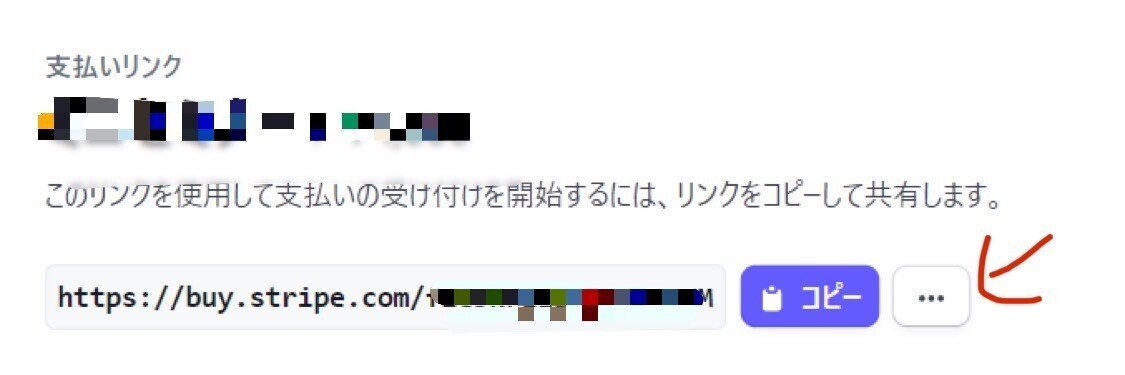
これで一通りの流れは完成です。お疲れ様でした。
LINEのメッセージ配信のタイミングは試しに自分でLINEに登録してみて細かく調整してみてください(プロラインフリーの作成したシナリオの「次の送信までの待ち時間」で設定可能)。
LINE公式は送信数が月5000通を超えると有料になりますので、ふきだしの数をできるだけ減らすよう工夫すると良いかと思います。
おわりに
LINEの画面は長文が見づらいので、文章を簡潔に、短文で作ったほうが顧客のブロック防止にもなるのでおすすめです。
メールが届いていない!迷惑メールに入っていて気づかなかった!などのクレーム対応が減るので、LINEからの申込受付はお互いにとってストレスが減っていいんじゃないかなと思います。
以上。ありがとうございました。
この記事が気に入ったらサポートをしてみませんか?
